如何使用 Midjourney V5
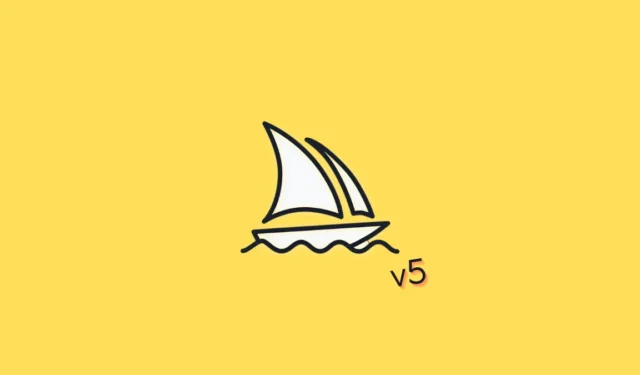
應該知道什麼
- 為了使 Midjourney 版本 5 成為默認設置,請使用 /settings 命令訪問您的 Midjourney 設置,然後從可用選項列表中選擇 MJ 版本 5。
- 如果您想在有限的時間內使用 Midjourney 版本 5 而不將其設為默認值,請使用 –v 5 開關。
目前市場上有大量的人工智能 (AI) 技術。此類示例包括流行的 ChatGPT 聊天機器人、Bing 基於 AI 的搜索、Dall.picture E 的生成器等等。其中一項技術 Midjourney 作為人工智能圖片生成器取得了驚人的成功,成為大量用戶的首選。
Midjourney 的用戶可以根據他們的提示生成照片,然後根據所選圖像改進或開髮變體。平台使這些功能成為可能。Midjourney 的最新版本,稱為 v5,有許多修改,大大提高了程序的實用性。如果您有興趣測試它,這是將您的個人計算機升級到最新版本的方法。
如何使用 Midjourney 版本 5
加入 Midjourney Discord 將允許您訪問 Midjourney 應用程序。之後,您將能夠激活 v5 AI 並使用提示生成所需的圖像。
要求
雖然 Midjourney 版本 5 仍處於早期階段,但在使用它之前必須滿足一些先決條件。
- Discord 上的一個帳戶
- 訪問 Midjourney 的 Discord 服務器
- 付費會員計劃
您需要一個 Discord 帳戶並訪問 Midjourney 服務器才能使用 Midjourney。由於 v5 仍處於早期 alpha 階段,您還需要付費訂閱計劃才能成為 alpha 測試人員。Alpha 和 Beta 測試人員不能是擁有免費帳戶的用戶。
首先,註冊 Midjourney Discord。
打開 Discord網站或應用程序並登錄您的 Discord 帳戶。
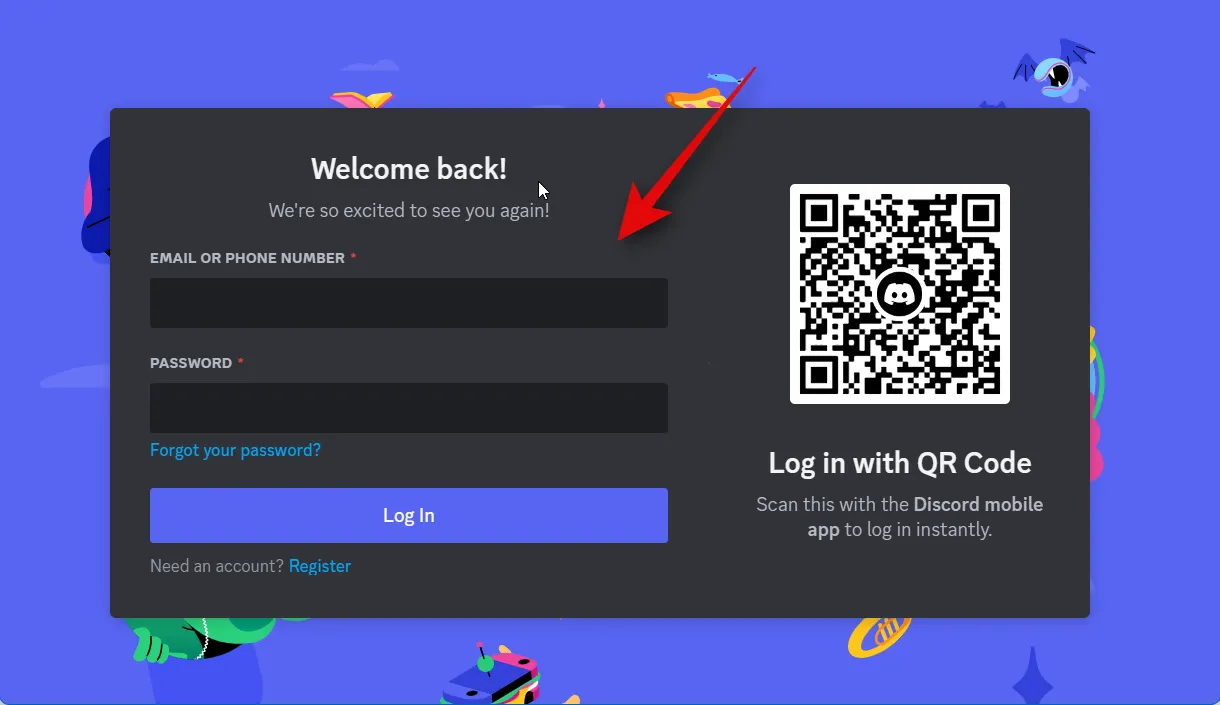
登錄後,單擊服務器列表左側的加號。
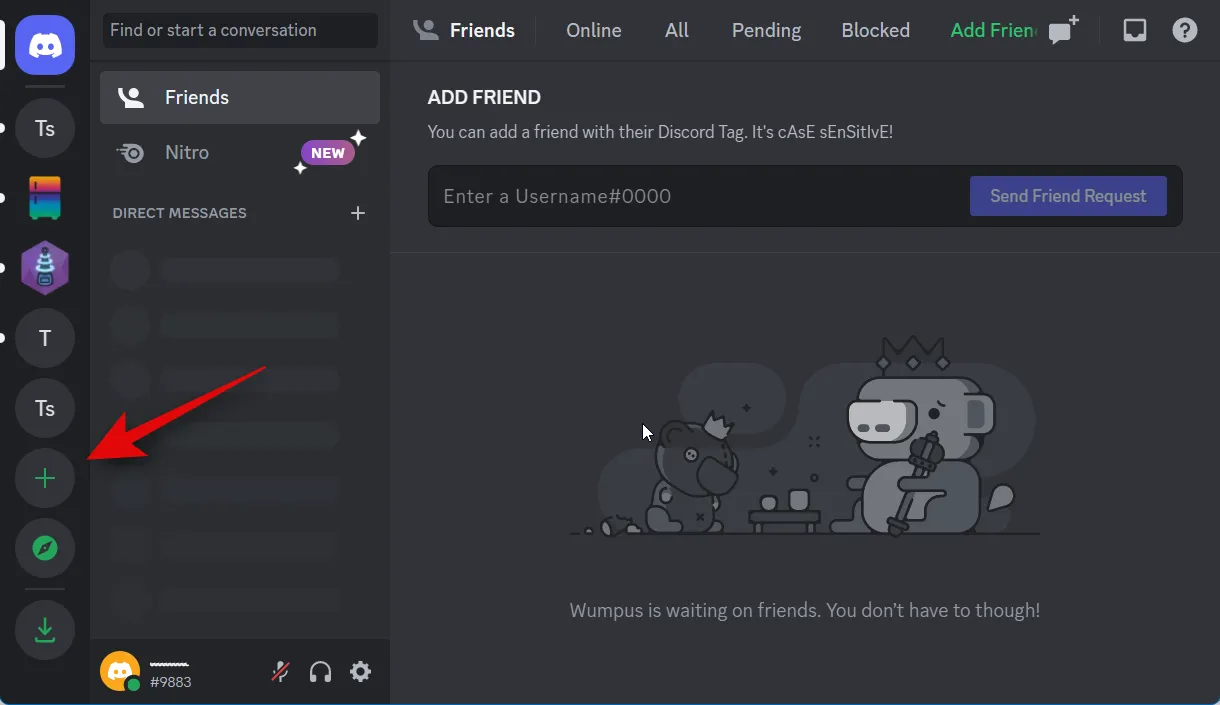
現在,在底部,單擊加入服務器。
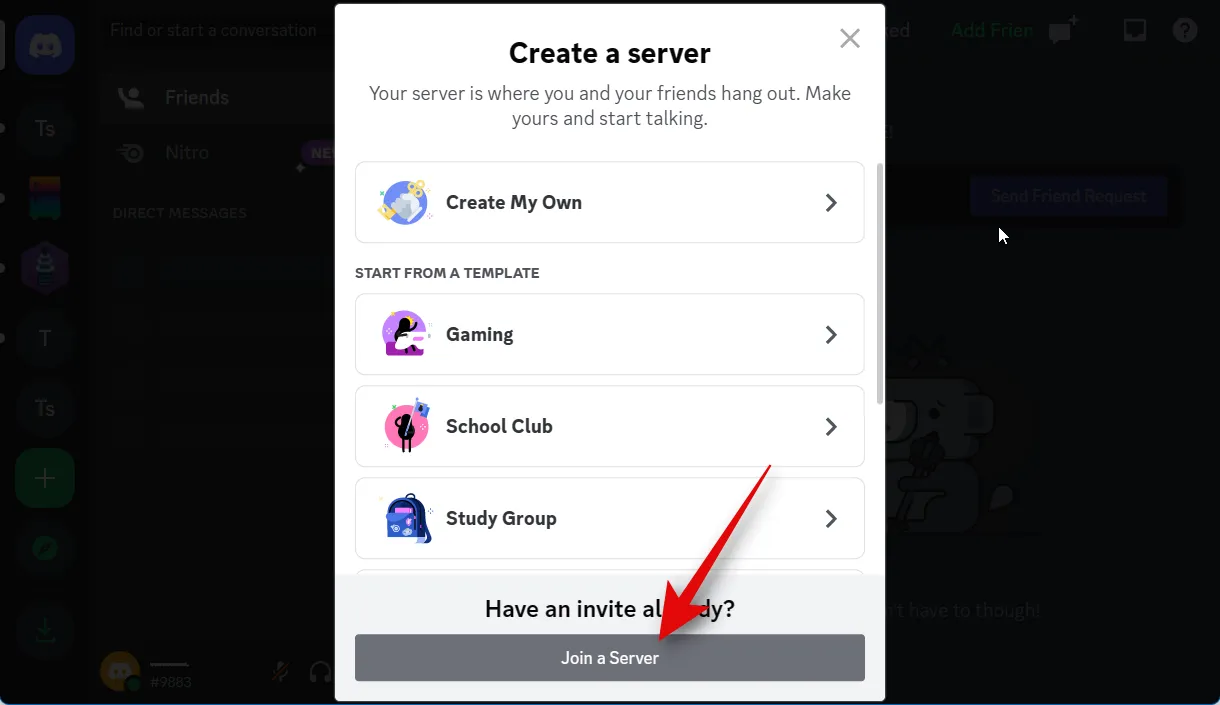
複製下面的鏈接並將其粘貼到顯示INVITE LINK 的位置。
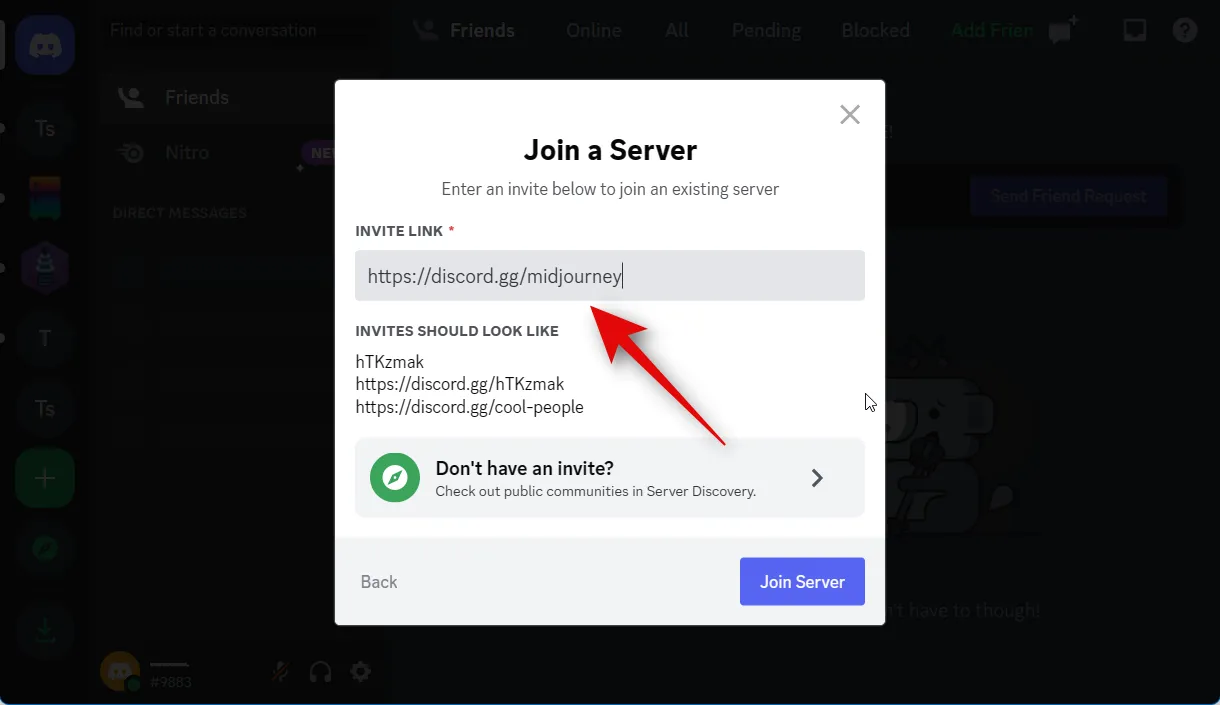
只需點擊加入服務器。
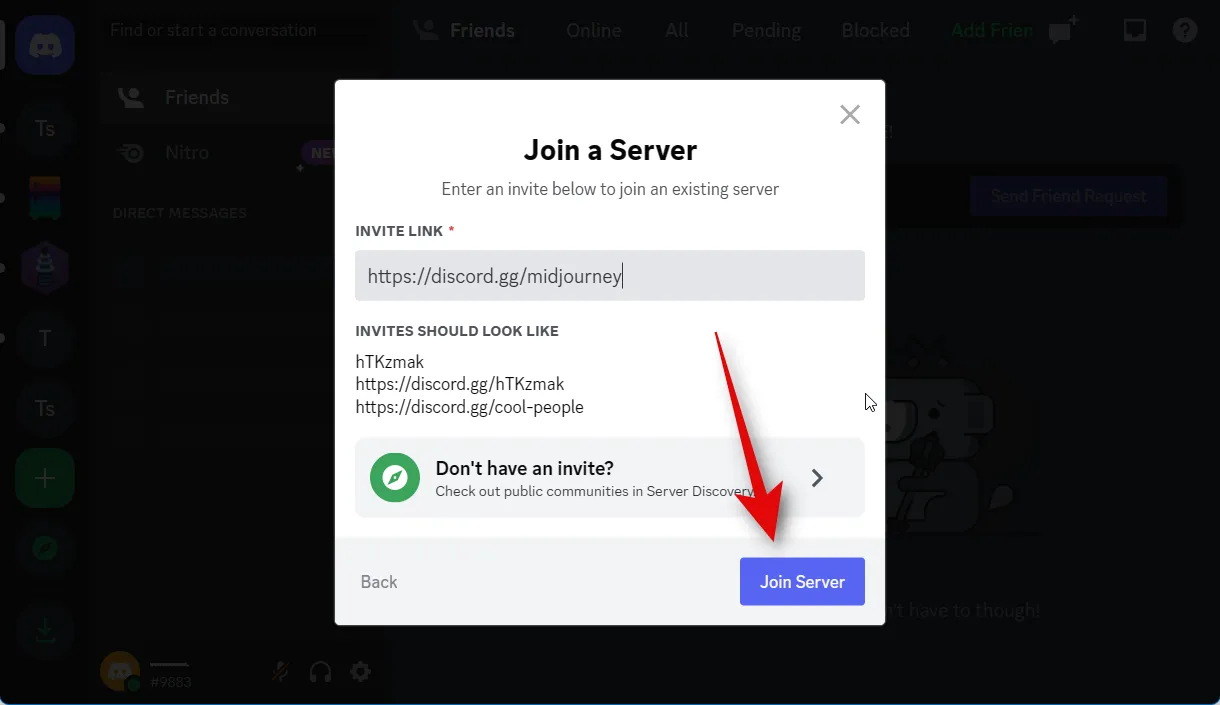
現在你是 Midjourney Discord 的一員。
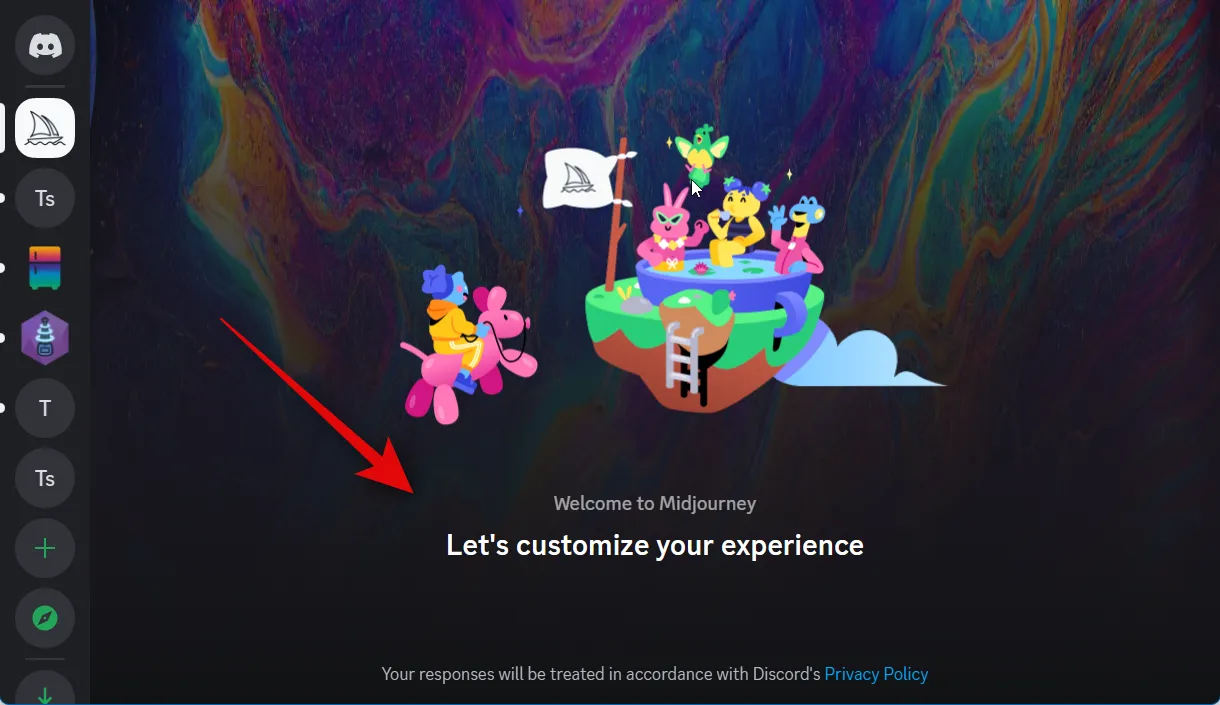
在下一步中,您現在可以打開 Midjourney v5 並製作圖像。
註冊我們的高級計劃之一。
如前所述,目前只有已加入 Midjourney 高級計劃之一的個人才能訪問 Midjourney v5。要繼續使用版本 5,您需要購買會員資格。以下是您可以在 Midjourney 服務器上訂閱高級計劃的流程概要。
啟動 Discord 應用程序或訪問網站,並在出現提示時輸入您的登錄信息。
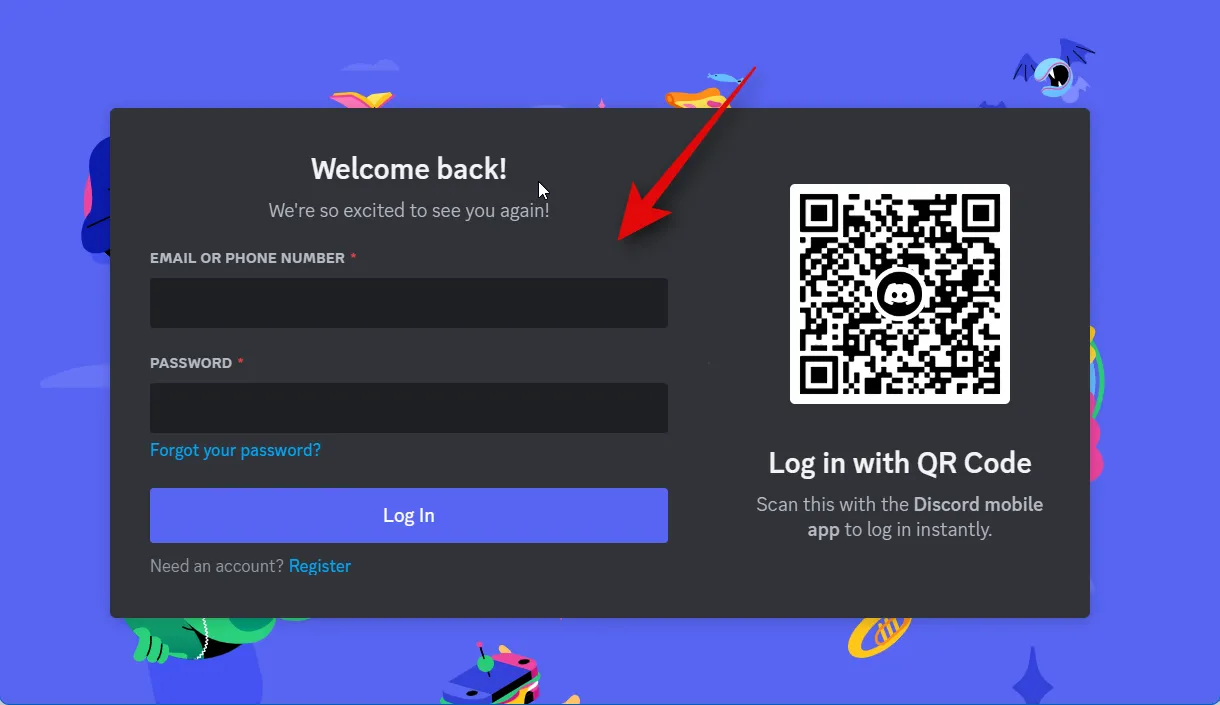
您可以通過單擊左側邊欄中的名稱來訪問 Midjourney 服務器。
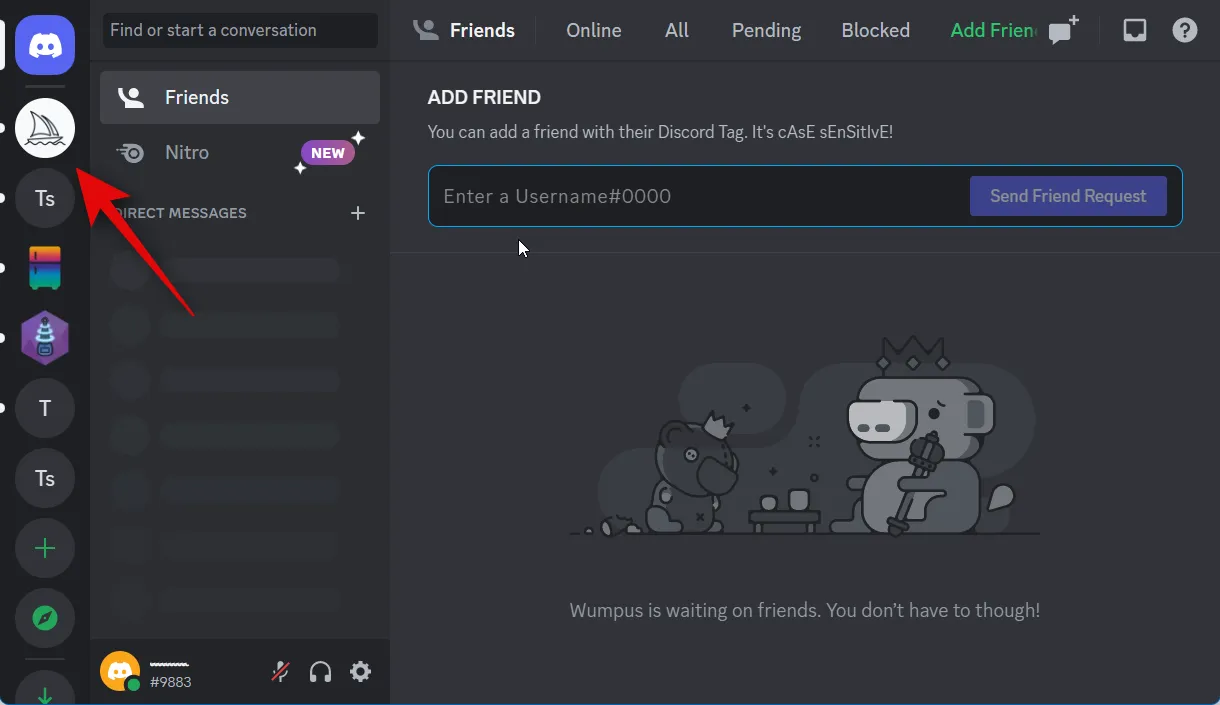
要加入新人房間,請轉到“新人房間”部分並在那裡進行選擇。
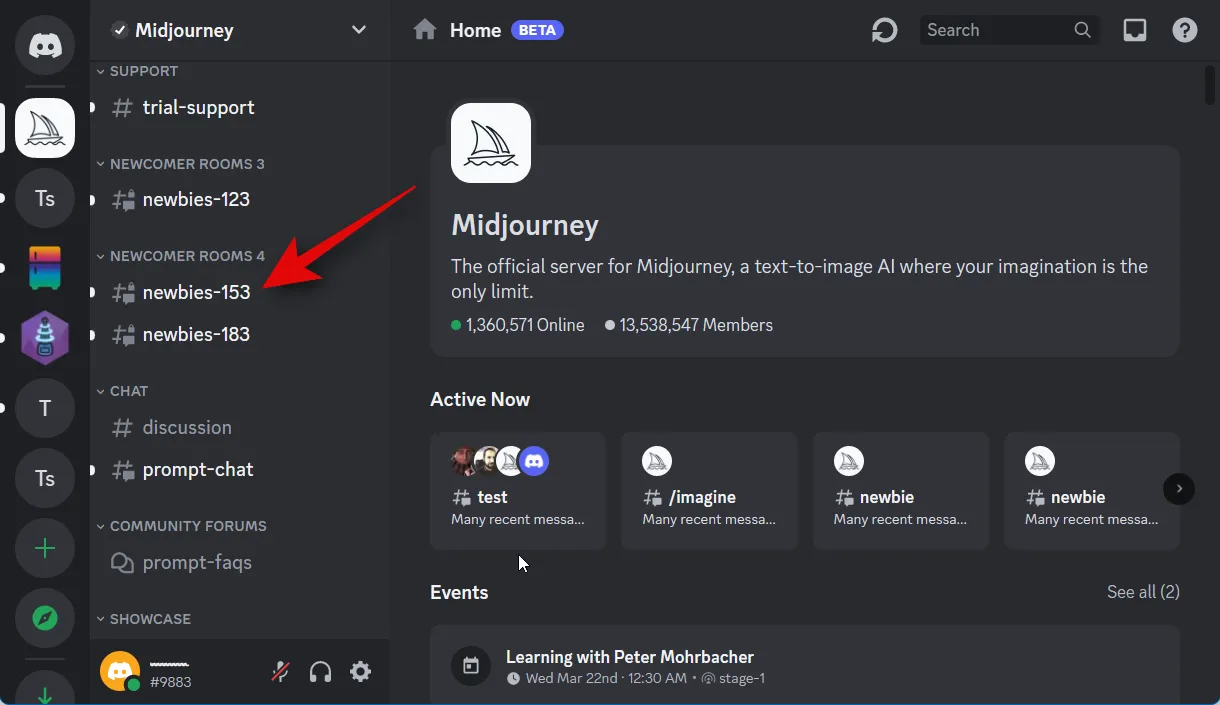
輸入以下命令後,按回車鍵。
/subscribe
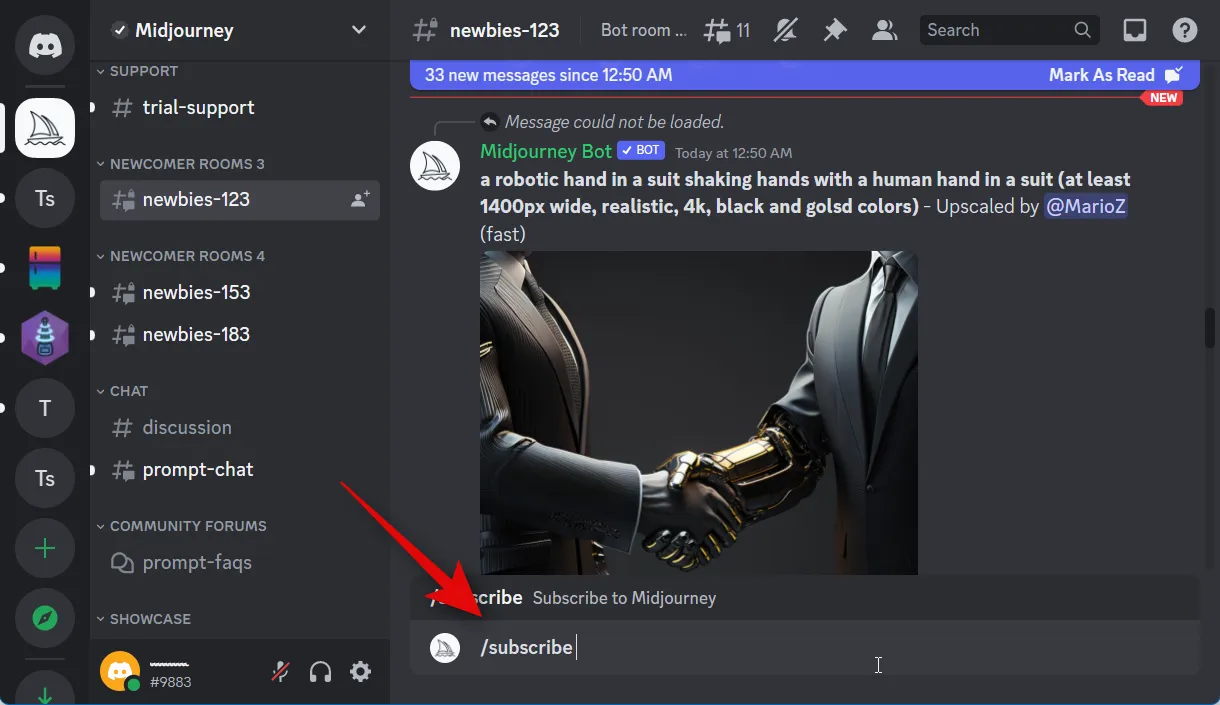
此時將生成您與 Discord 帳戶的個人連接。單擊打開訂閱頁面。
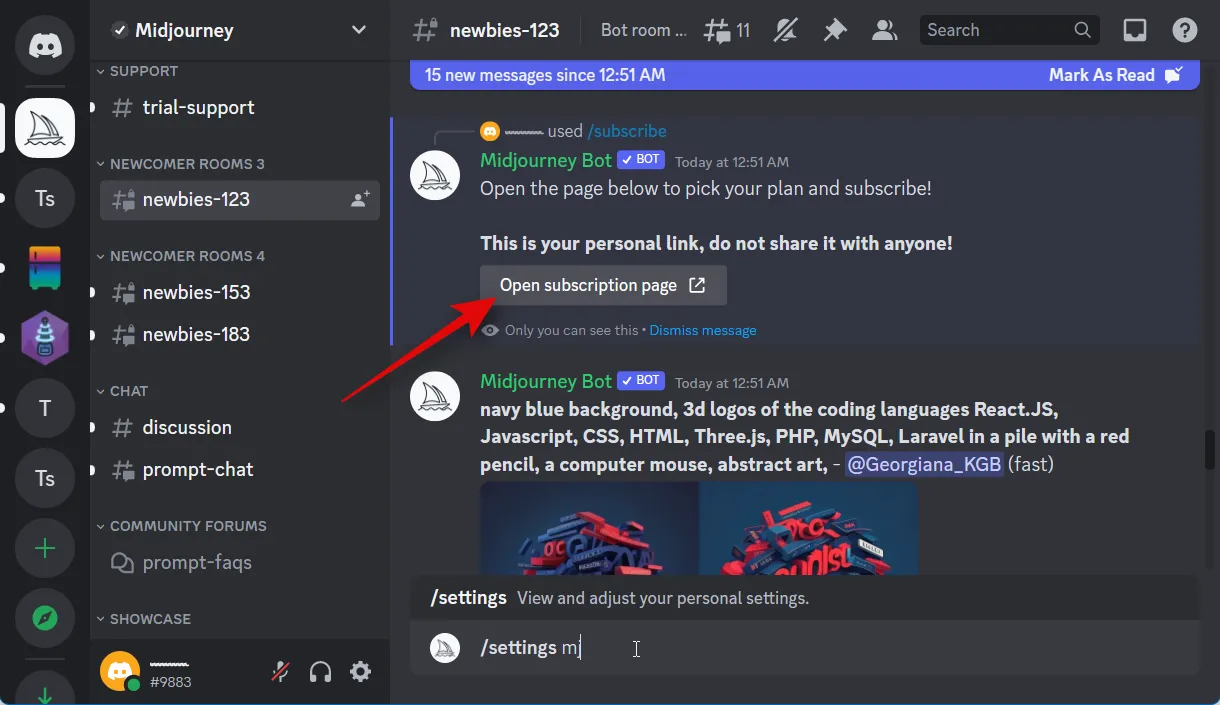
在 Discord 提示您後,單擊是的!按鈕。
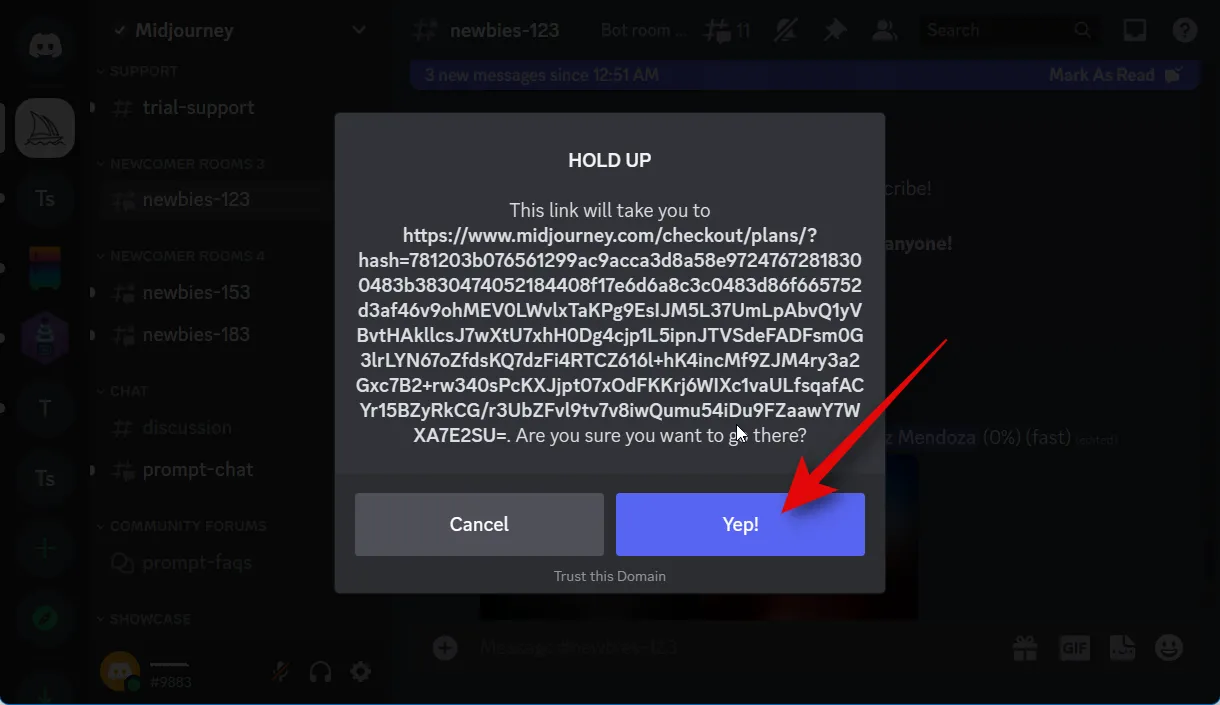
只需單擊所需計劃旁邊的“訂閱”按鈕即可。
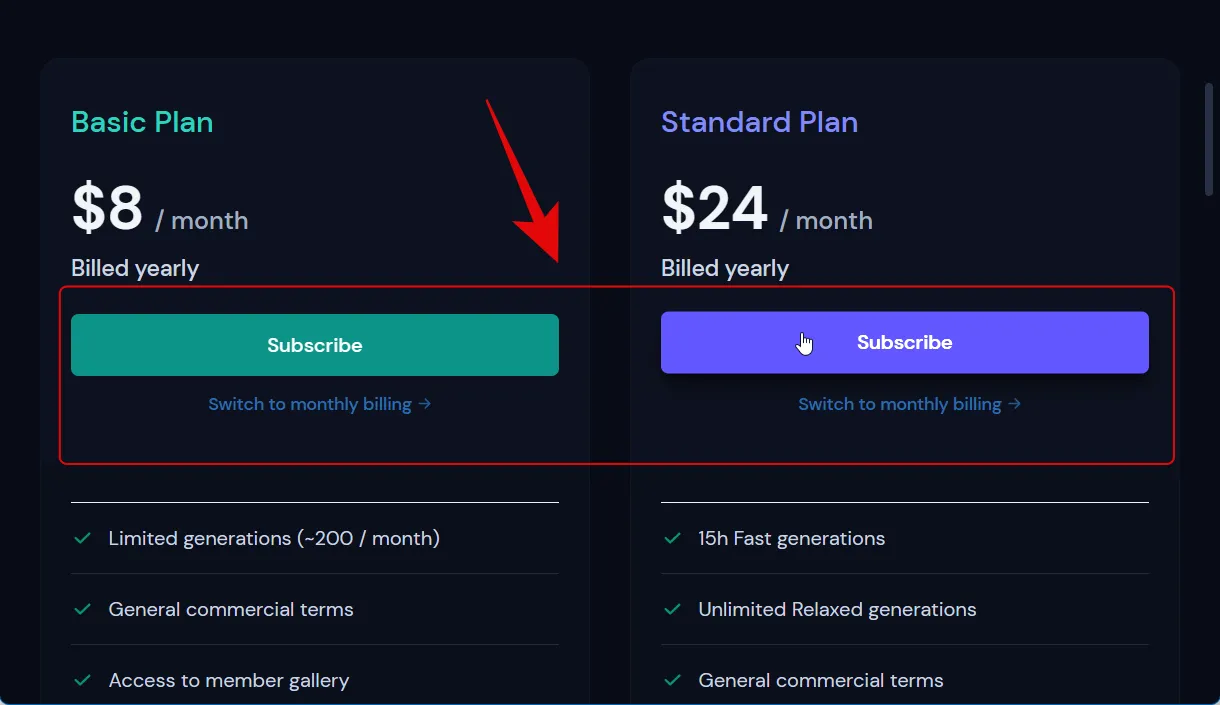
現在,為了完成訂閱,請按照屏幕上顯示的說明進行操作。按照下一節中的說明訂閱高級計劃後,您將能夠使用 Midjourney v5。
確保 Midjourney v5 已打開,然後生成圖片。
我們現在可以激活版本 5 並生成首選圖片。為了指導您完成該過程,您將在下面找到您應該遵循的一些階段。
啟動 Discord 應用程序或打開網站 discord.com,然後根據需要登錄您的帳戶。
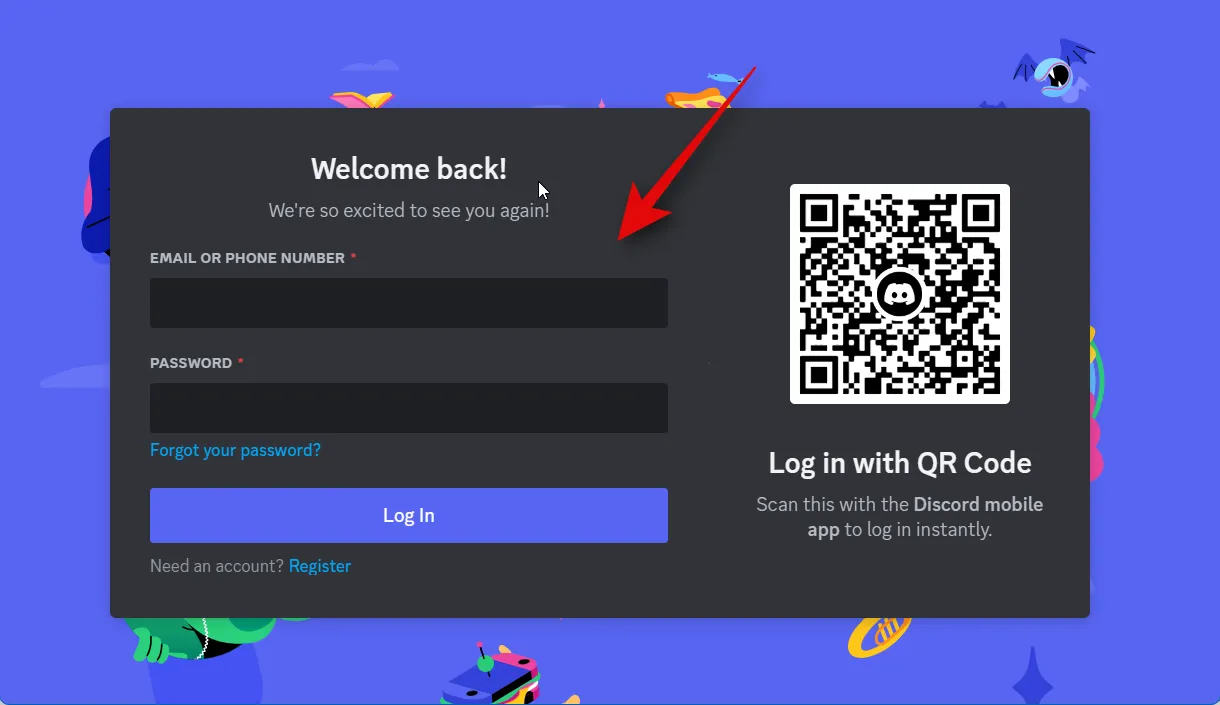
要訪問 Midjourney 服務器,請單擊位於您左側的服務器。
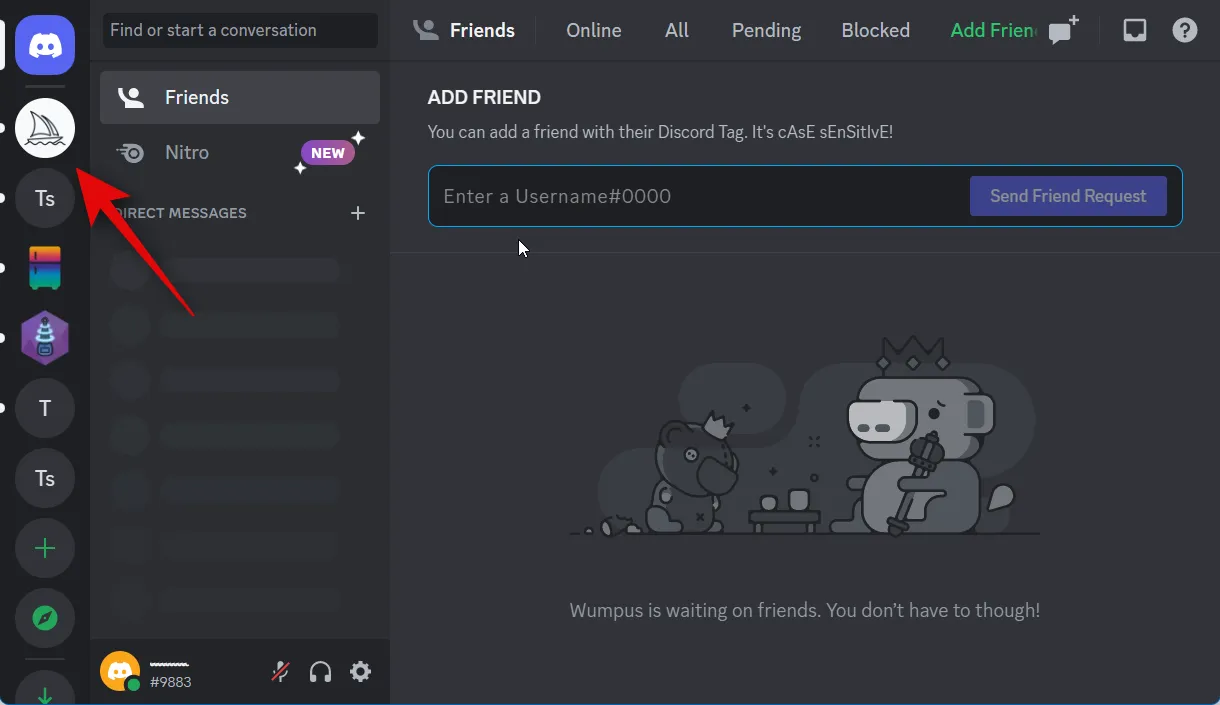
之後,導航到標有NEWCOMER ROOMS或NEWCOMER ROOMS 2 的部分並在那裡進行選擇。
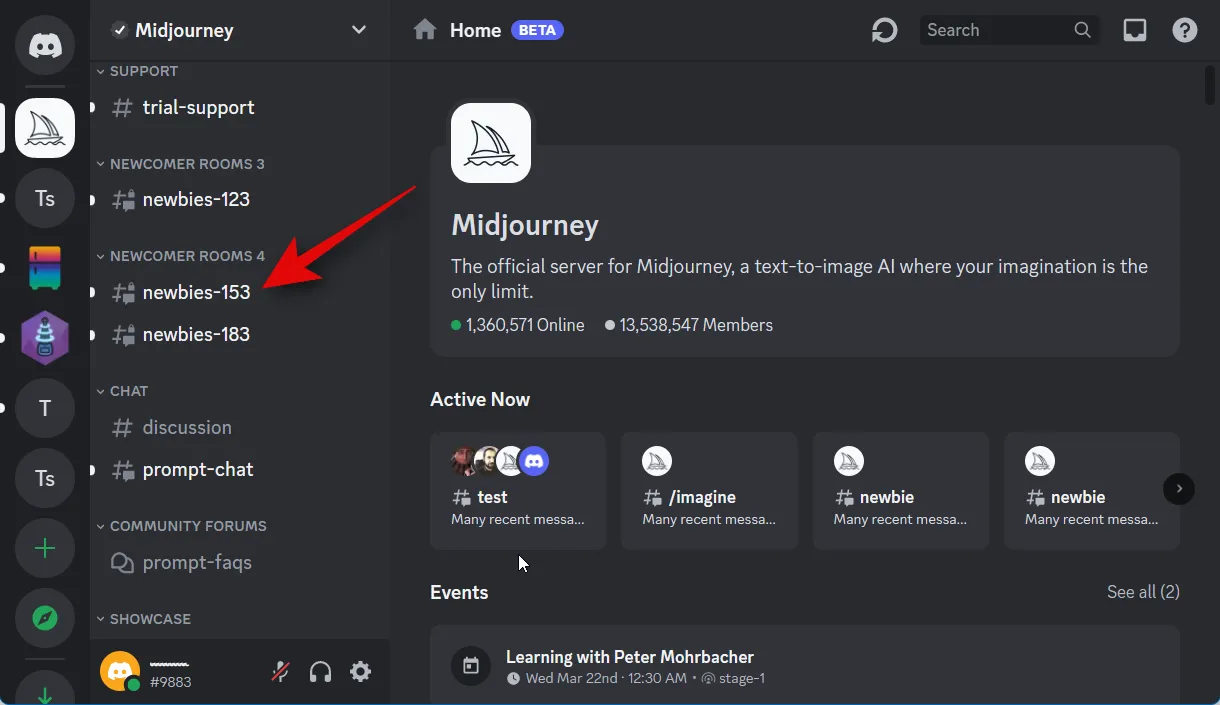
要檢查 Midjourney 體驗的個人設置,請鍵入以下命令。
/settings MJ
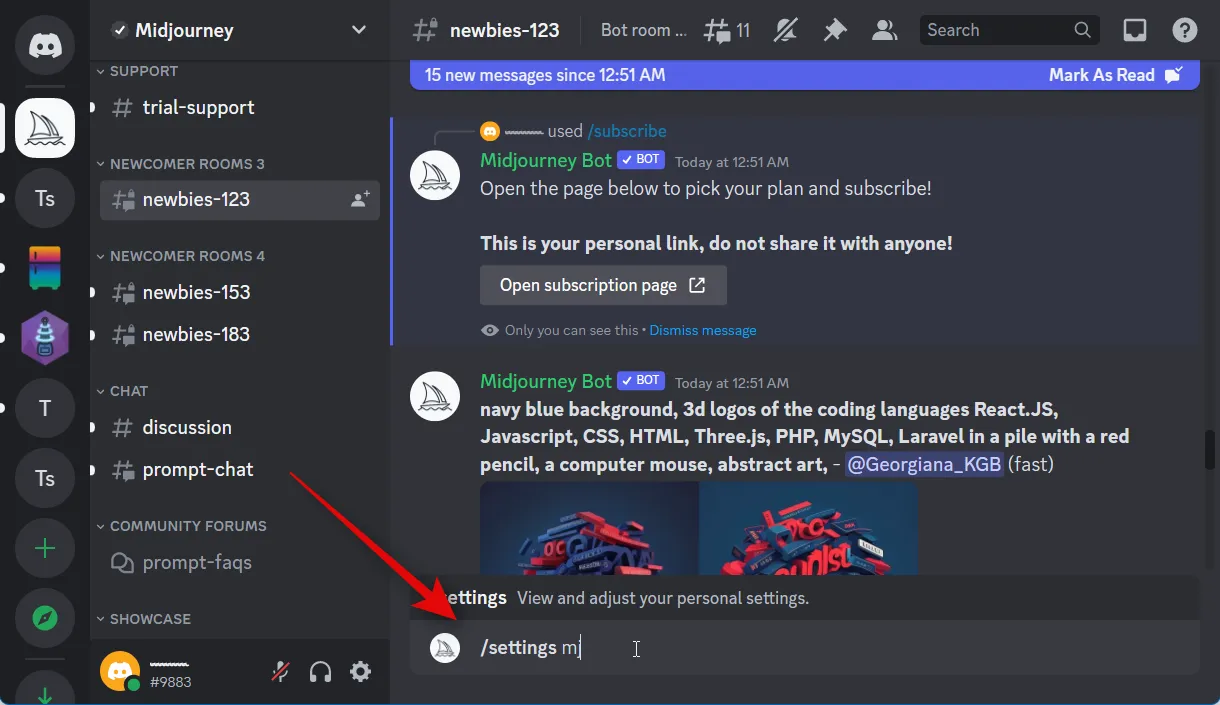
使用MJ 版本 5按鈕進行選擇。
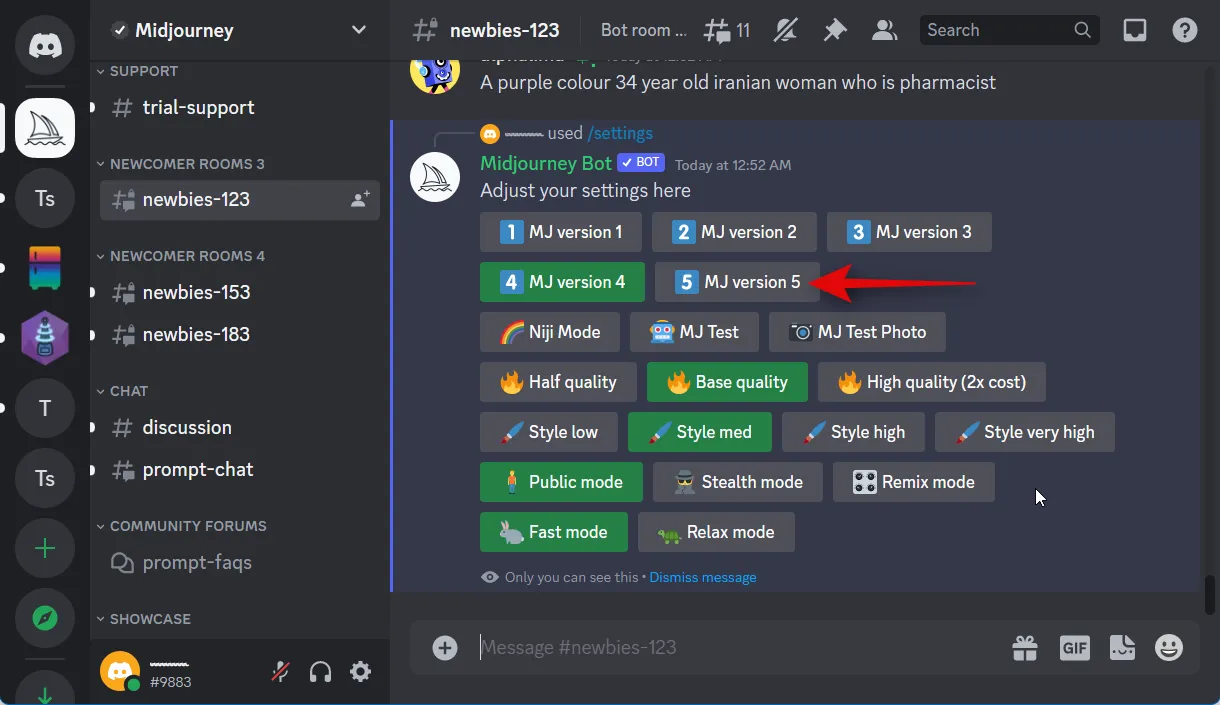
您現在將自動切換到 Midjourney v5 版本。現在我們已經同意服務條款,我們可以創建一個圖像;但是,在我們這樣做之前,我們需要批准它們。讓我們通過響應一個完全隨機的提示來接受服務條款,好嗎?輸入 Midjourney 版本 5 的提示時,請使用以下格式。只需將[Your prompt]替換為您要使用的提示,然後按鍵盤上的 Enter 鍵即可。
/imagine prompt: [Your prompt]
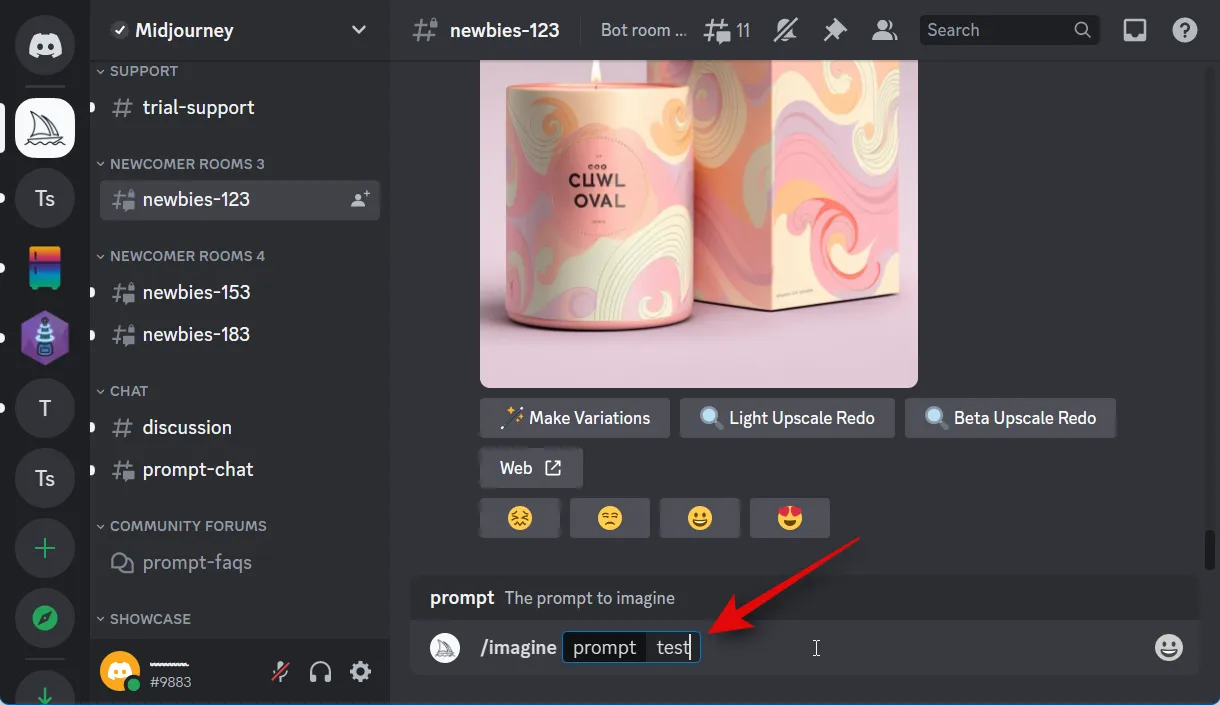
現在將要求您確認您同意服務條款。要同意服務條款,請單擊接受服務條款。
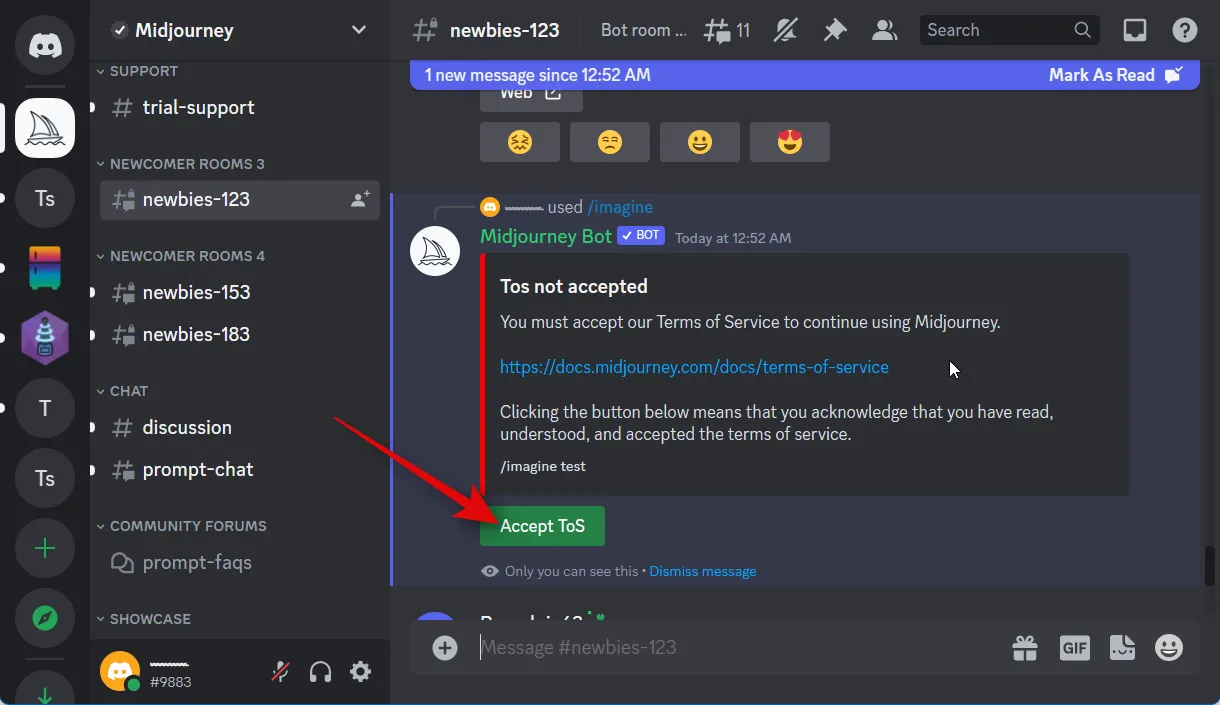
此時您被視為已接受服務條款。
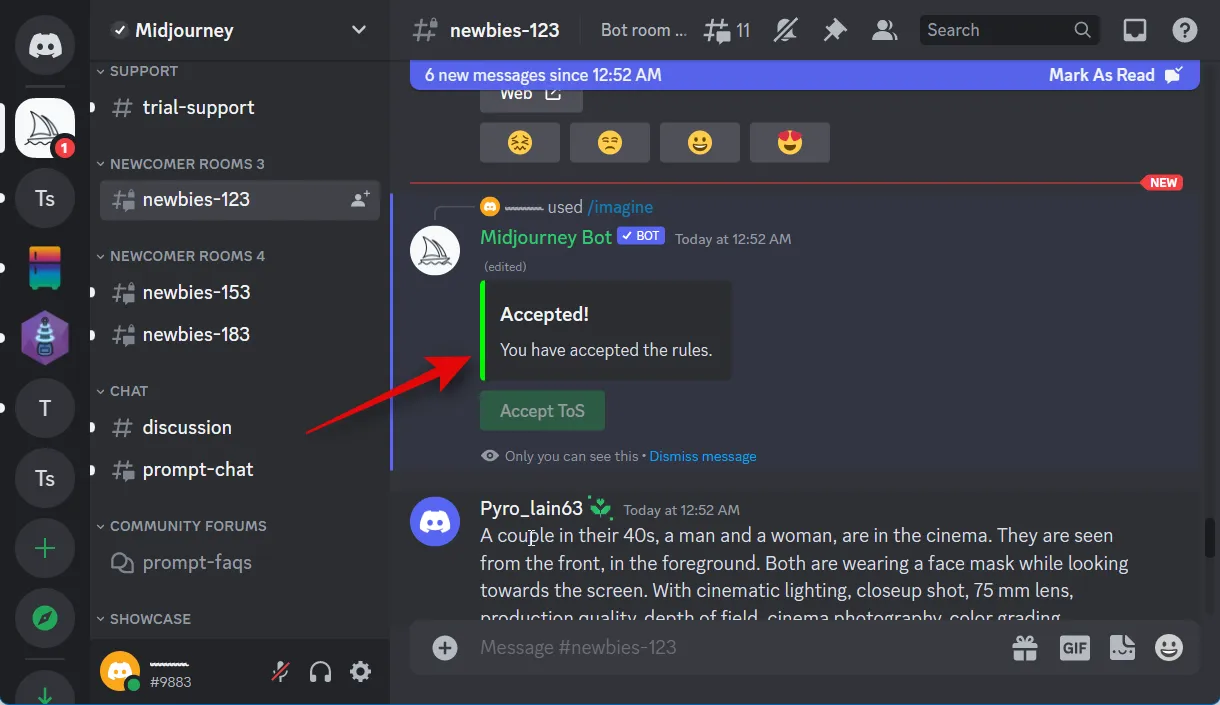
您現在可以通過使用下面提供的語法輸入真實提示來生成圖片。
/imagine prompt: [Your prompt]
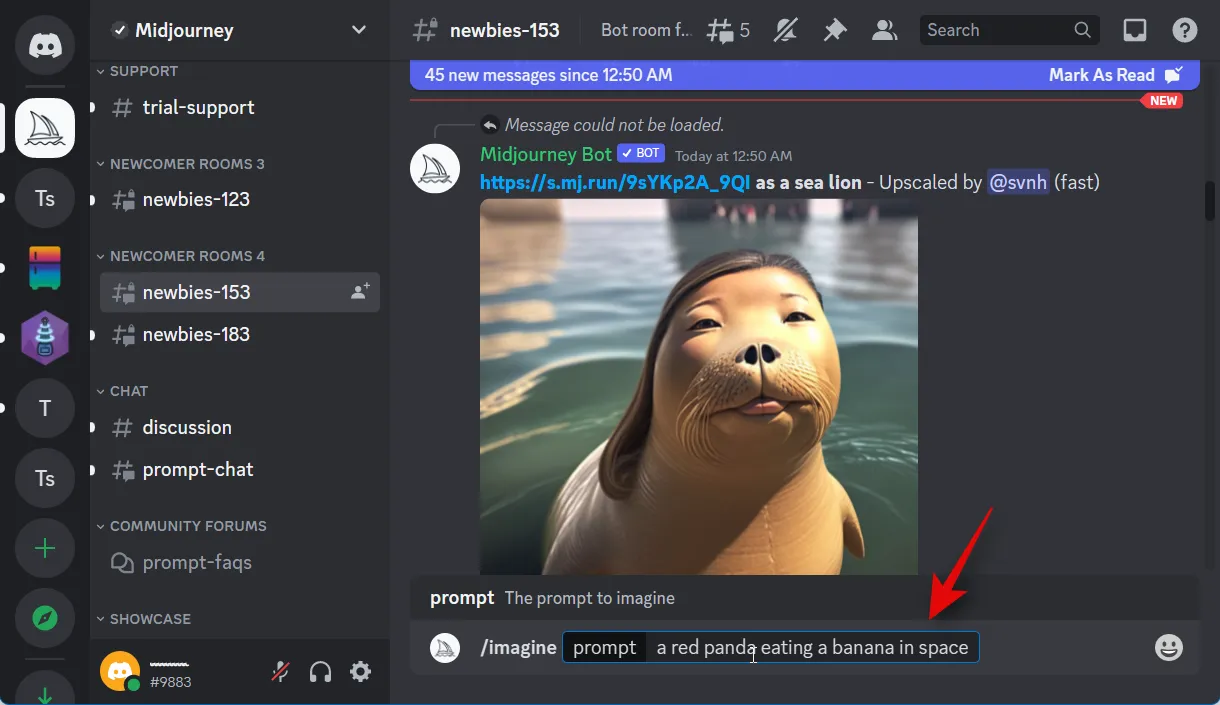
創建圖像後,您將有機會對其進行評分,以提供有助於 Midjourney 持續發展的反饋。現在無法使用 v5 進行升級,這令人非常失望。升級後的 v4 分辨率作為 v5 客戶端默認分辨率的基礎。因此,選擇 Upscale 選項將導致單獨生成相同的單張圖片。您還可以選擇生成您認為有吸引力的照片的變體,方法是從V[Number]按鈕之一中選擇選項,其中[Number]指的是您認為有吸引力的圖片的編號。
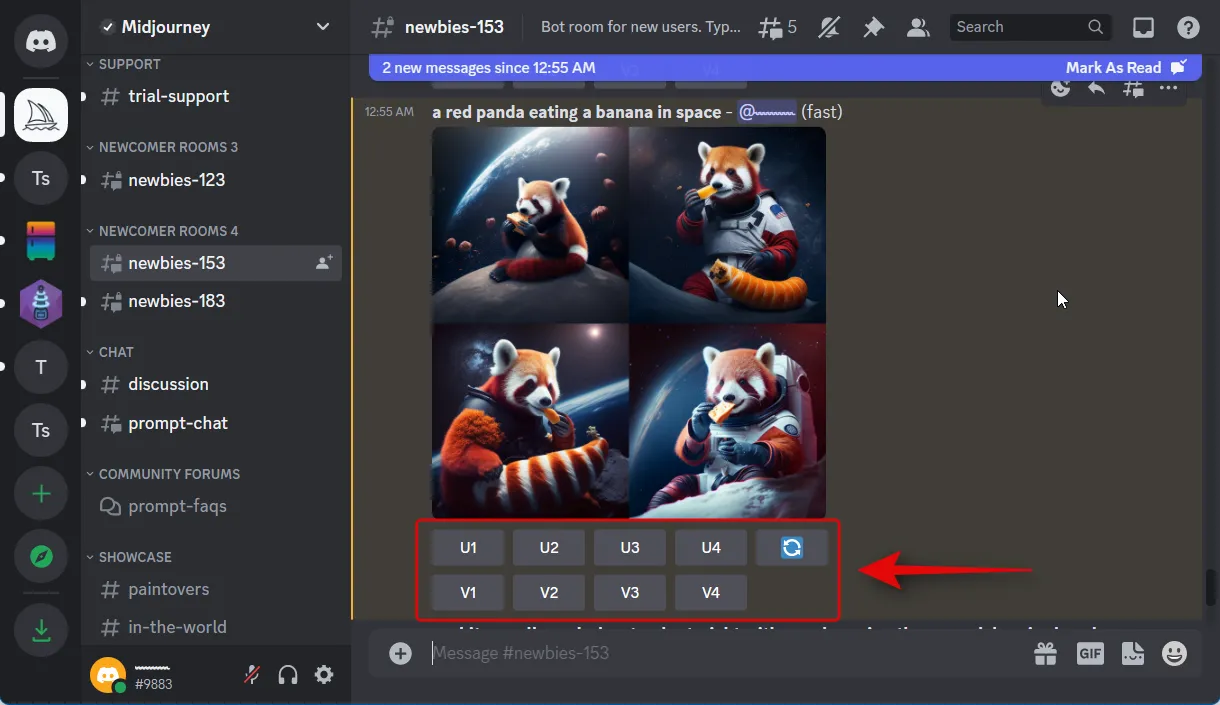
如果你想保留你的照片,你可以現在就做。只需單擊U [Number]即可放大您選擇的圖像的尺寸。現在,單擊圖片繼續。
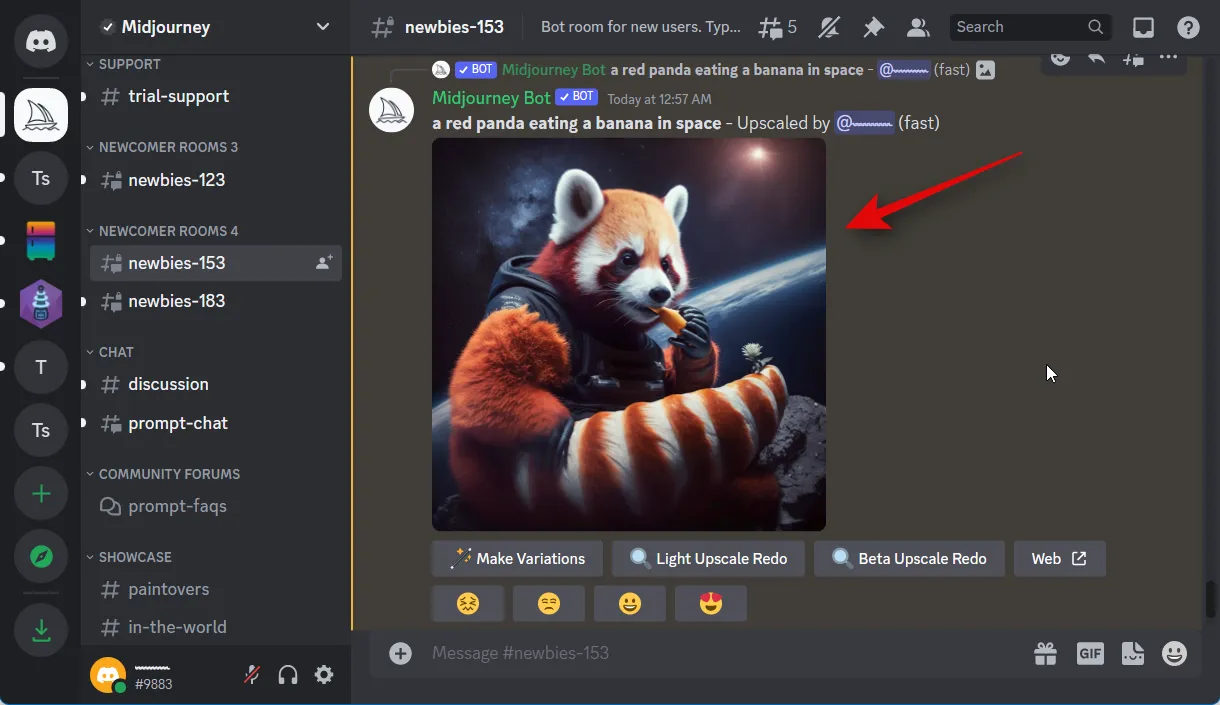
要以全屏模式查看圖像,請右鍵單擊它。
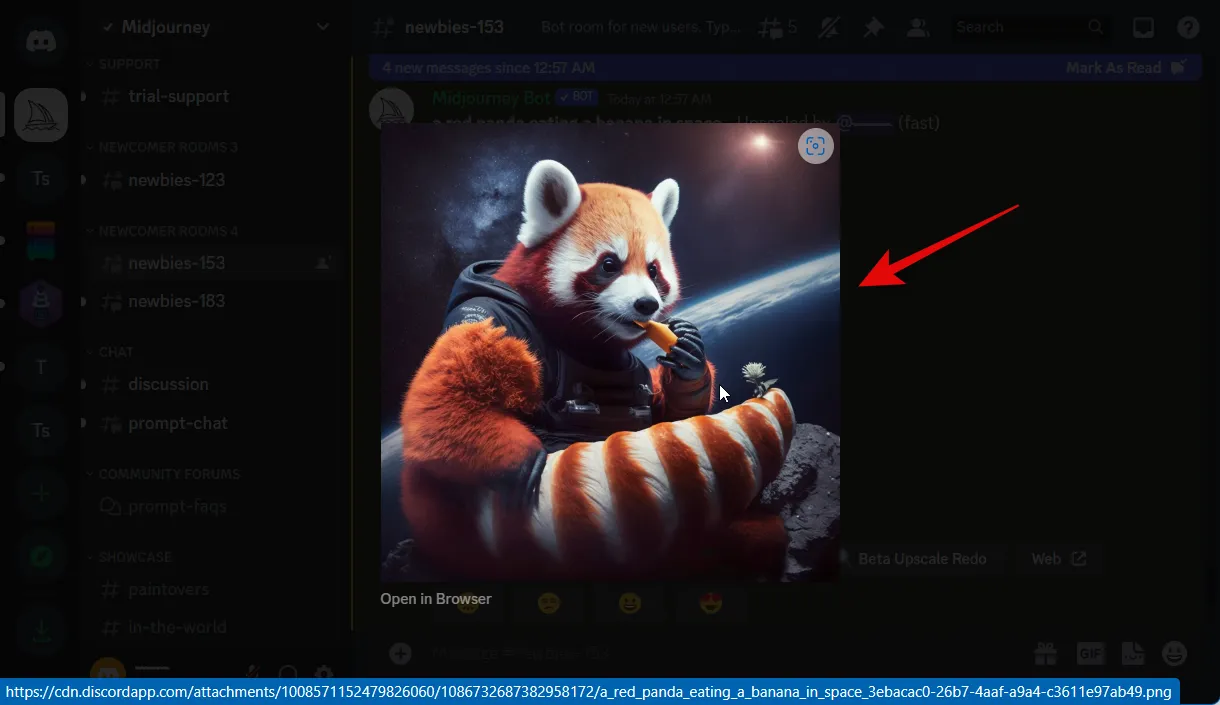
選擇圖像另存為選項,然後將圖像保存到計算機中您選擇的位置。
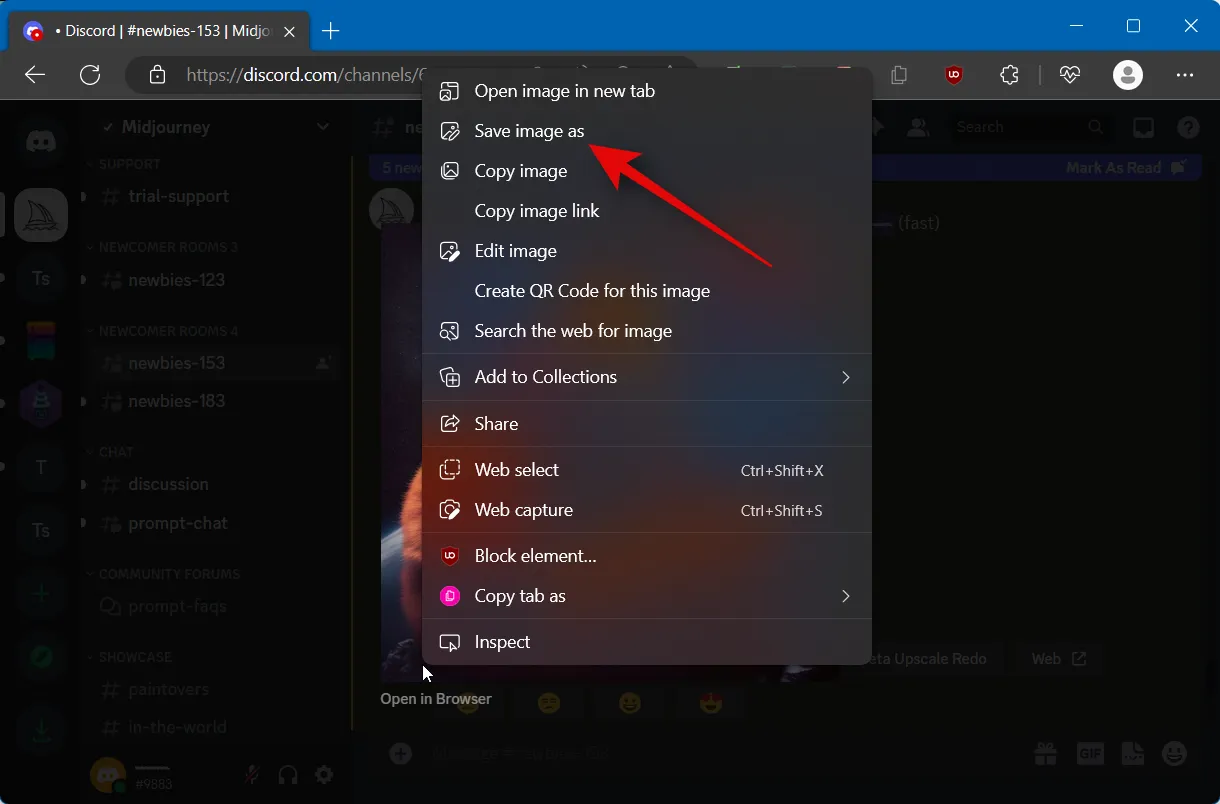
使用 Midjourney v5 的演練到此結束!
如何在 Discord 的移動應用程序中使用 Midjourney v5。
您可以按照我們為桌面指南提供的相同命令示例在 Discord 移動應用程序中使用 Midjourney v5。您可以選擇使用 /settings 命令使 Midjourney v5 成為默認客戶端。您也可以使用 /subscribe 命令直接從 Discord 移動應用程序訂閱高級計劃。或者,您可以使用桌面版的 Discord。
如何在不將 Midjourney v5 設為主要客戶端軟件的情況下使用它
如果您只想在某些提示下使用 Midjourney v5,您可能不想將該選項設置為默認選項。發生這種情況時,您可以選擇在提示中包含一個參數,這將導致臨時使用 Midjourney v5。下面將向您展示如何在 Discord 中完成它。以下說明與 Discord 的在線版本、Discord 的桌面應用程序以及 Discord 的移動應用程序兼容。為了指導您完成該過程,您將在下面找到您應該遵循的一些階段。
打開 Discord.com 或 Discord 應用程序並登錄您的帳戶。
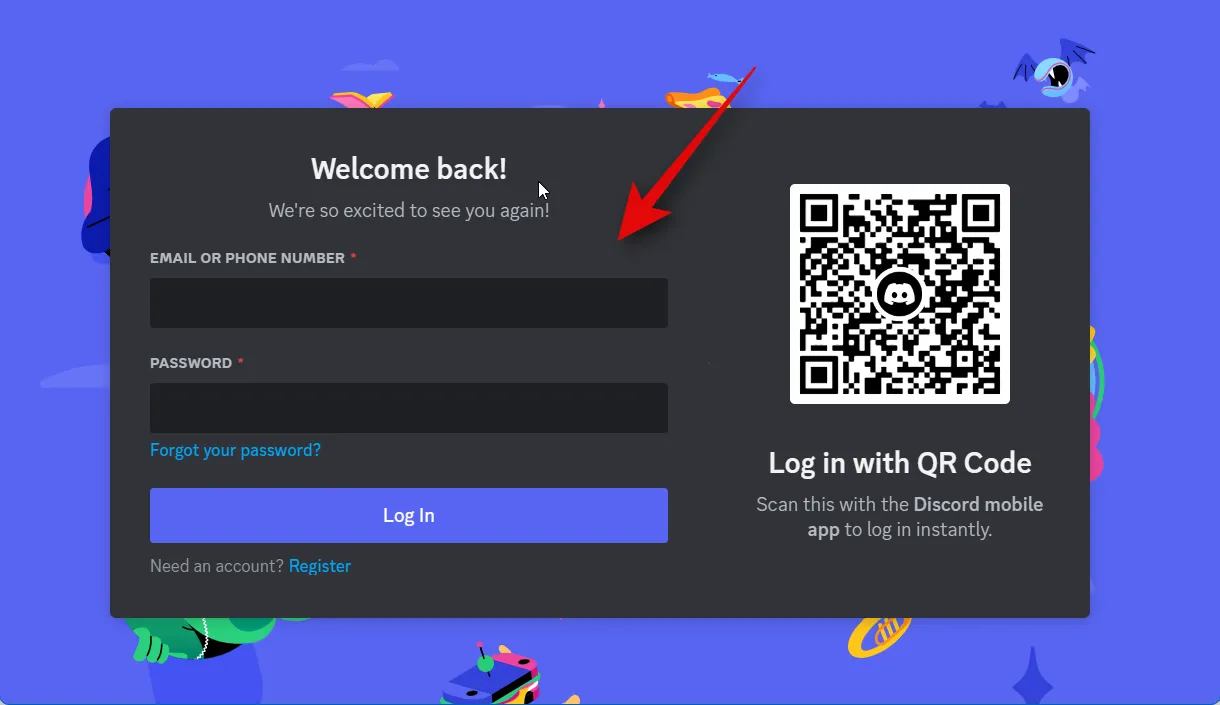
然後,導航到左側邊欄並使用鼠標左鍵選擇 Midjourney 服務器。
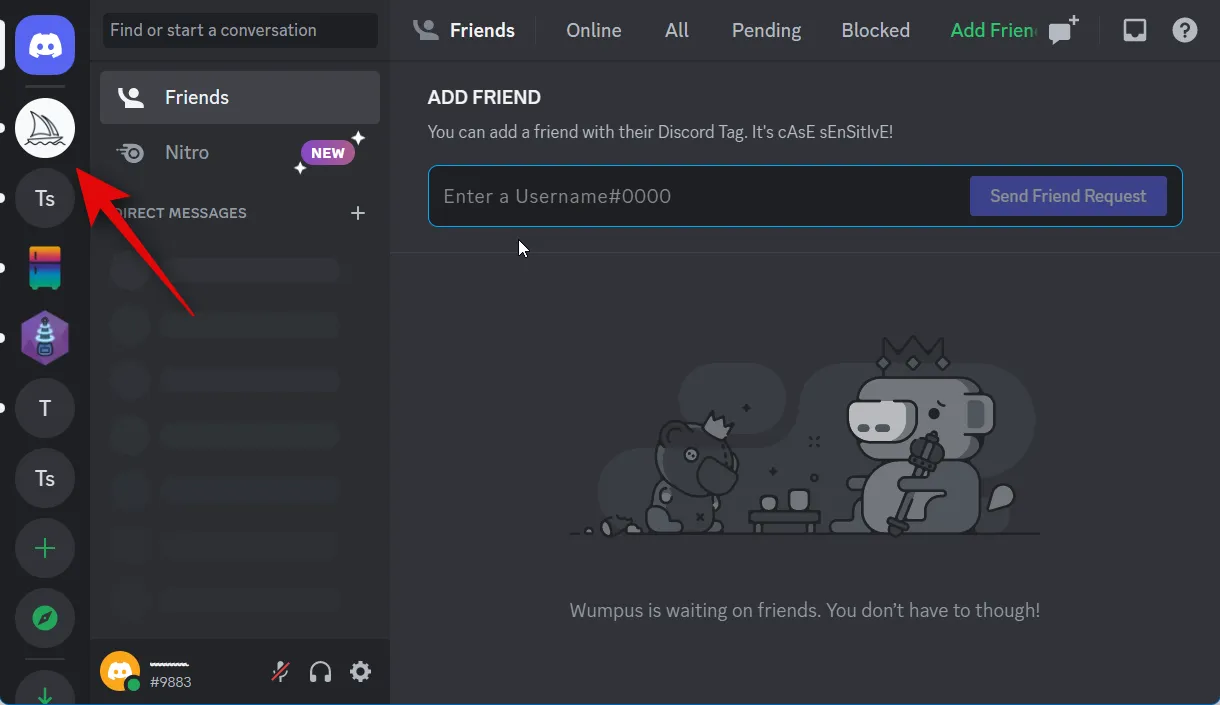
單擊並選擇一個新手頻道。
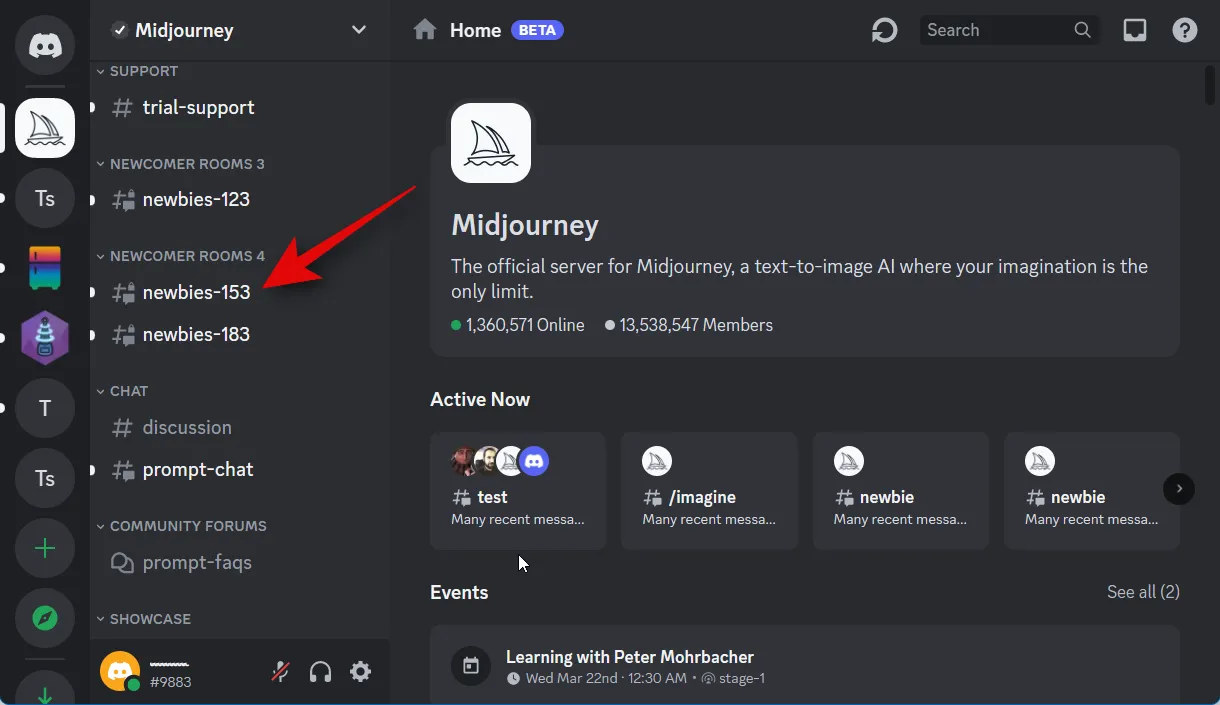
現在,使用下面提供的語法填寫您的提示。只需將“ Prompt ”一詞替換為您要使用的詞即可。以下命令末尾的 –v 5 將告訴 Midjourney 在您的提示符下使用v5 。
/imagine prompt: [Your prompt] –v 5
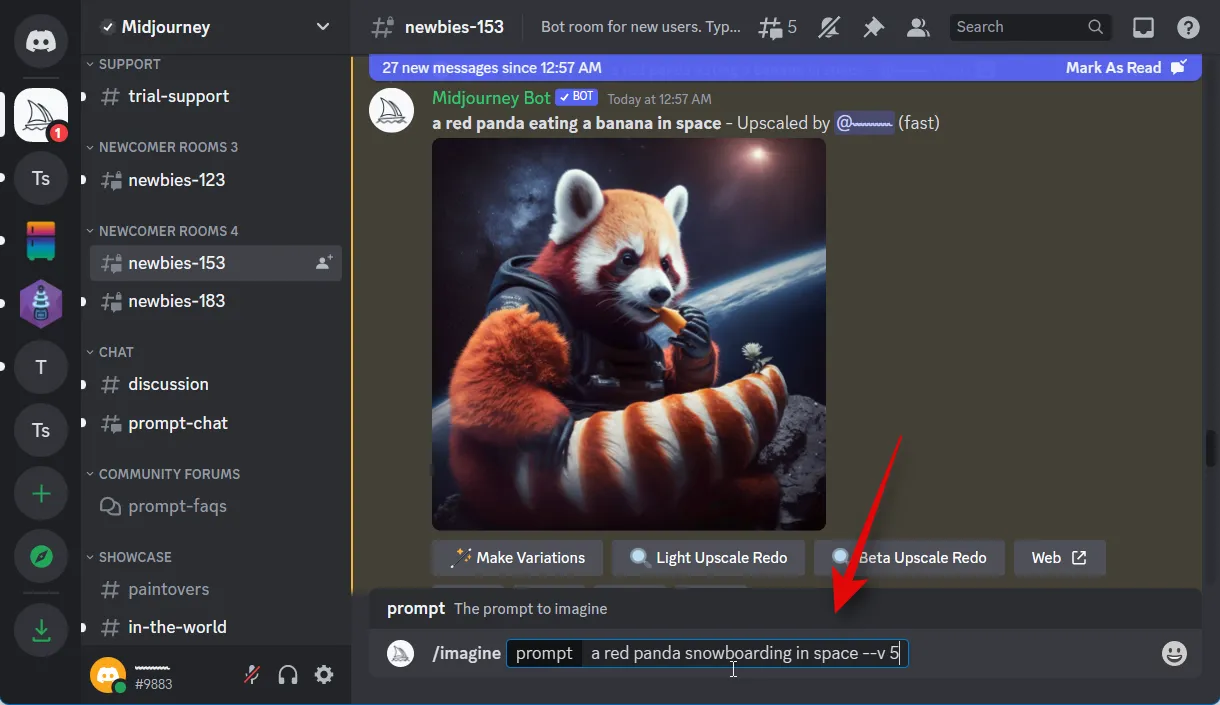
這就是您可以使用 Midjourney v5 的方式,而無需將其設為默認設置,而無需更改任何設置。
我們希望這篇文章能幫助您更輕鬆地使用 Midjourney v5。如果您遇到任何問題或有任何疑問,請隨時使用下面的評論部分與我們聯繫。



發佈留言